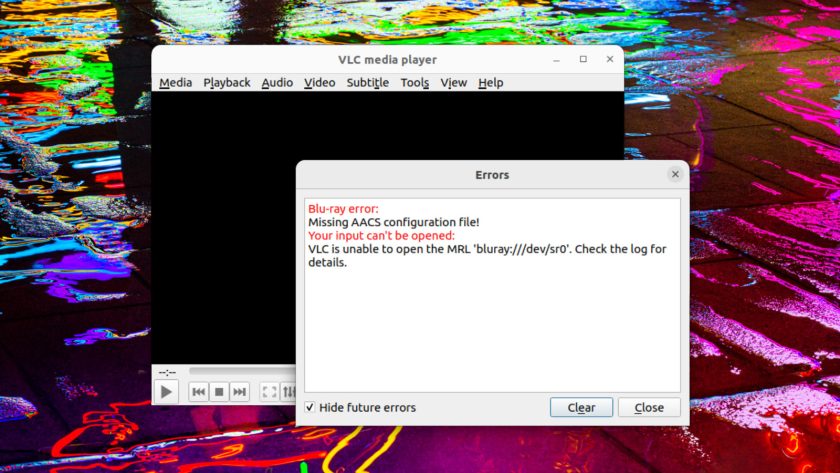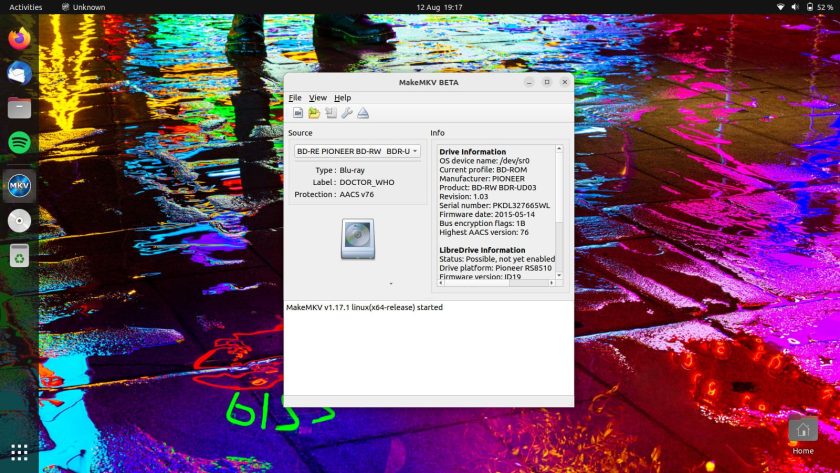Eu peguei um USB externo barato blu ray recentemente dirigi com o objetivo de assistir meus Blu-rays Doctor Who ‘The Collection’ (WhoRays, por assim dizer) na cama, no meu laptop1 (que roda o Ubuntu, obviamente).
O problema é que você não pode simplesmente colocar um disco Blu-ray oficial e ver o que está nele, nem no Linux, nem no macOS, nem mesmo no Windows. Você precisa de um software adicional, geralmente pago, que forneça a licença necessária para ‘descriptografar’ o conteúdo Blu-ray e transmiti-lo aos seus olhos.
Verdade seja dita: o Blu-ray é estranho, é obtuso e, na minha opinião, é um exemplo clássico de como Não para projetar um formato de mídia.
No entanto, consegui fazer tudo funcionar. suavemente — e não precisei pagar nada.
Eu pensei em passar o conhecimento para que qualquer pessoa que queira assistir Blu-rays no Ubuntu (ou outra distribuição Linux baseada no Ubuntu) possa seguir meus passos para satisfazer seu desejo por conteúdo.
Reproduza Blu-ray no VLC
Devo salientar que existem algumas maneiras diferentes de reproduzir Blu Ray no Ubuntu (e outras plataformas). Estes NÃO requerem o software que eu uso. Você eles podem instale o VLC, baixe um arquivo meta-chave de um site (estranhamente domiciliado), coloque-o no local relevante em algum lugar do seu sistema, faça uma careta e pode funcionar, embora você não consiga ver os menus do BluRay.
Exceto, esse método, que é bem documentado se você pesquisar no Google “como assistir BluRays no VLC”, não funcionaria para mim, não importa quantas vezes eu tentei e não importa em qual sistema operacional eu tentei.
eu também eu gosto menus, e estes Doctor Who BluRays são o preenchimento com conteúdo bônus, alguns deles efêmeros que não posso me dar ao trabalho de navegar cegamente por uma lista de reprodução de códigos de tempo sem sentido.
É por isso que eu estava tão feliz em encontrar MKV.
MakeMKV + VLC = Showtime
MakeMKV é um software proprietário pago, e é neste ponto que alguns de vocês podem não perceber. Pessoalmente, acho que o BluRay é um formato proprietário para começar e, como já uso muitos softwares de código fechado para fins de entretenimento, por exemplo, Steam, Netflix, Spotify, etc. Porque não?
Mas, embora o MakeKMKV seja tecnicamente um software, você deve adquirir todos os seus recursos (incluindo aqueles que permitem reproduzir BluRays COM menus no VLC) que são “gratuitos” enquanto o aplicativo estiver em beta.
E o aplicativo está em beta há cerca de 10 anos 💁🏻♂️.
O processo para fazê-lo funcionar é muito simples:
- Instale o MakeMKV
- Instale o VLC (do repositório do Ubuntu, não da Snap Store)
- Obtenha algumas dependências
- Lucro???
A instalação do MakeMKV na maioria das distribuições Linux é feita compilando-o. Não é tão difícil quanto parece; a Os fóruns MakeMKV cobrem o processo passo a passo. Como alternativa, você pode usar um PPA de terceiros que pré-empacota a versão beta mais recente do MakeMKV para fácil instalação no Ubuntu e em distribuições baseadas no Ubuntu – este é o caminho que usei.
Agora, eu não estou aqui para cuidar de você. Usar repositórios aleatórios de pessoas que você não conhece não é uma coisa inteligente de se fazer, mas esse PPA existe há anos e ninguém, que eu saiba, teve “problemas” com ele. Lembre-se: você PODE compilar o MakeMKV manualmente. Eu sou preguiçoso e confiante!
sudo add-apt-repository ppa:heyarje/makemkv-beta
sudo apt install makemkv-bin makemkv-oss
Em seguida, instale o VLC dos arquivos do Ubuntu (ou um .deb, ou qualquer outra coisa, mas não use a versão sandbox do Snapstore) mais algumas dependências. Não sei se os extras são estritamente necessários, mas parecem relevantes e não ocupam muito espaço:
sudo apt install vlc libbluray2 libaacs0
Agora abra o MakeMKV (observe que, se você tiver um disco em sua unidade ao iniciar o aplicativo, ele o verificará antes que você possa fazer qualquer outra coisa) e digite chave beta mais recente na caixa ‘registrar’. Isso garantirá que você possa continuar usando o software nos próximos meses (embora seja necessário inserir uma nova chave em algum momento).
Por fim, para habilitar a reprodução direta de Blu-ray no VLC, execute:
sudo ln -s libmmbd.so.0 /usr/lib/
E está tudo pronto: vá pegar uma pipoca! Insira um Blu-ray, abra o VLC e vá em “Open Disc…” > Blu-ray > Play.
Psst: Se você estiver no Windows e no macOS, você precisa marcar uma opção “integração VLC” no MakeMKV preferências seção, mas isso não é necessário no Linux.
Ir além
MakeMKV é muito mais do que uma ponte que permite abrir e reproduzir Blu Rays no VLC. Também é uma ferramenta de extração de Blu-ray bem conceituada que pode extrair discos inteiros e permite converter títulos específicos. Dentro de um disco para formato MKVcompleto com opções de áudio, faixas de legendas e o que não está intacto.
Pessoalmente, estou feliz por poder apenas “assistir” Blu Rays no VLC. Não tenho espaço em disco nem paciência para extrair minha mídia para visualização em outro lugar.
1. Eu não tenho televisão. Eu estava assistindo BluRays em um BluRay player conectado a um monitor portátil de 13 polegadas, mas isso exigia alto-falantes separados, um suporte, etc., muitos cabos e muito incômodo.